iPhone жана Android үчүн WhatsAppта жасалма жайгашкан жерди кантип жөнөтсө болот
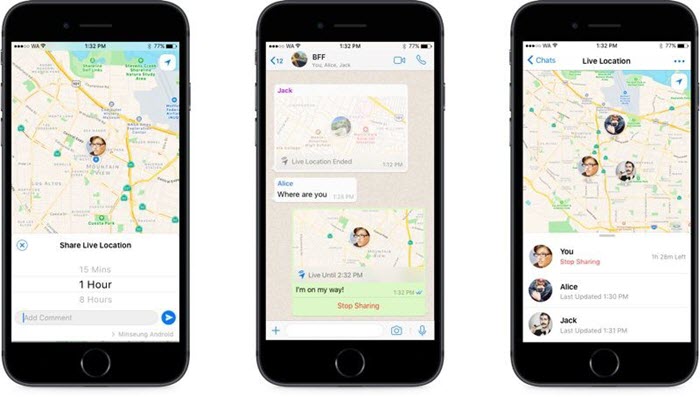
WhatsApp Android жана iOS колдонуучулары үчүн жайгашкан жерди бөлүшүү опциясын сунуштайт. Сиз досуңуздун үйүн таппай, кошунаны кыдырып жүрөсүзбү? Жөн гана WhatsApp жайгашкан жерди сураңыз.
Бирок, дайыма эле андай боло бербейт. Башкалар сиздин жайгашкан жериңизди так билгиси келбеген учурлар болот. Бул сиз жалгыз болууга мейкиндикке ээ болгуңуз келгендиктен же досторуңузга же үй-бүлөңүзгө сюрприз пландоону каалайсыз. Ушул себептерден улам сиз WhatsAppта жасалма жайгашкан жерди бөлүшө аласыз.
Бул макалада биз WhatsAppта түз жайгашкан жерлерди кантип бөлүшүү керектиги жөнүндө сүйлөшөбүз. Ошондой эле, сиз iPhone же Android болсоңуз, WhatsApp аркылуу жалган жерлерди кантип жөнөтүүнү үйрөнөсүз. Бул, чынында, абдан жеңил.
1-бөлүк. WhatsApp'та Live Location кантип колдонсо болот
WhatsApp Live Location чынында эле реалдуу убакытта жайгашкан жериңизге көз салган жана аны байланыштарыңыз менен бөлүшүүгө мүмкүндүк берген пайдалуу функция. Эгер сиз аны кантип күйгүзүп, кантип жөнөтө аласыз деп ойлонуп жатсаңыз, анда бул жерде көрсөтмөлөр:
Androidде Live Location колдонуу үчүн
- Android телефонуңузда WhatsAppты ачып, жайгашкан жериңизди бөлүшкүңүз келген байланышты табыңыз.
- Чатыңыздагы "Тиркетүү" опциясын (кычкач сөлөкөтү) таптап, андан кийин "жайгашкан жерди" тандаңыз.
- "Түзүү жайгашкан жерди бөлүшүү" опциясын тандап, "Улантуу" баскычын басыңыз.
- Картада жайгашкан жериңизге канча убакытка чейин көз салууга боло турган узактыгын тандаңыз.
- Бөлүшүүнү баштоо үчүн "Улантуу" баскычын басыңыз.
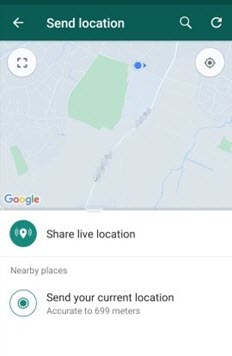
iOS'то Live Location колдонуу үчүн
- iPhone/iPad түзмөгүңүздө WhatsAppты иштетиңиз жана жайгашкан жериңизди бөлүшкүңүз келген байланыш менен чатты ачыңыз.
- Улантуу үчүн чат кутусунун сол жагындагы "+" баскычын басыңыз.
- Пайда болгон менюдан "Жайгашкан жерди" тандаңыз. Бул сизди картага алып барат.
- Картадан "Түзүү жайгашкан жерди бөлүшүү" опциясын тандап, жандуу жайгашкан жериңизди бөлүшкүңүз келген узактыгын белгилеңиз.
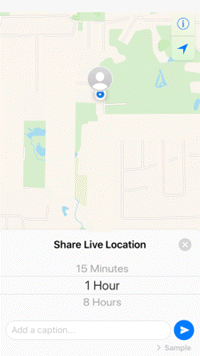
WhatsApp даректерин бурмалоо боюнча чечимдерге кирүүдөн мурун, келгиле, адегенде WhatsAppта жасалма жайгашкан жерди бөлүшүүнү тандай турган кээ бир жалпы жагдайларды карап чыгалы.
Үй-бүлөңүздү таң калтырыңыз
Сиз Рождестводо же башка үй-бүлөлүк иш-чарада үй-бүлөңүздү таң калтыруу үчүн жасалма жайгашкан жерди бөлүшө аласыз. Эми бул тартууга татыктуу учур болмок!
Досторуңузду тамашалаңыз
Айталы, сиз досторуңузга тамаша кылгыңыз келет. Жалган жайгаштыруу параметри мындай кырдаалда абдан пайдалуу болушу мүмкүн. Чыныгы жайгашкан жериңизди билбеши үчүн, аны аларга тез жөнөтүңүз. Пайдалуу, туурабы?
Жалгыз убакыт өткөр
Кээде өзүбүзгө убакыт каалайбыз. Жумушуңузда оор жумуш күнү болду дейли. Мөөнөттөр, ачууланган жетекчи жана стресстүү чөйрө! Бардык башаламандыктардан кийин, сиз бир аз убакыт өткөрбөй, балким, бир-эки кино көргүңүз келет. Мына ошондо сизге жасалма жайгашкан жер жардам берет.
3-бөлүк. iPhone жана Androidде WhatsAppта жайгашкан жерди кантип жасалмалоо керек
Эгер сизде iPhone же Android болсо, аракет кылсаңыз болот Жайгашкан жерди алмаштыргыч. Бул GPS жайгашкан жериңизди дүйнөнүн каалаган жерине бир чыкылдатуу менен өзгөртүүгө мүмкүндүк берген атайын жайгашкан жерди бурмалоо куралы. Жана бул куралды колдонуу үчүн iPhone/iPad'иңизди джейлбрейк кылуунун же Android'иңизди түптөөнүн кереги жок. Төмөндө бир караганда өзгөчөлүктөр болуп саналат:
- Android же iPhone/iPad жайгашкан жериңизди каалаган жерге өзгөртүү үчүн бир чыкылдатуу.
- Картада эки же бир нече жерлерди тандоо менен жекелештирилген маршрутту пландаштыруу.
- WhatsApp, Facebook, Instagram, Life360, Pokémon Go ж.б. сыяктуу бардык жайгашкан жерлерге негизделген колдонмолор менен иштеңиз.
- Акыркы iOS 17 жана iPhone 15, iPhone 15 Plus, iPhone 15 Pro жана iPhone 15 Pro Max менен шайкеш келет.
Ошентип, бул эмненин жалпы көрүнүшү эле Жайгашкан жерди алмаштыргыч сен үчүн кыла алат. Эми, WhatsApp үчүн жайгашкан жерди жасалмалоо үчүн кандай жол-жоболорду аткаруу керек экенин ойлонуп жатасызбы? Программаны компьютериңизге жүктөп алып орнотуп, андан соң төмөнкү кадамдарды аткарыңыз:
Вариант 1. WhatsAppта фейк жайгашкан жерди кантип жөнөтүү керек
Step 1: Компьютериңизде Жайгашкан жерди аныктоочу спуферди ишке киргизиңиз. Демейки режим "Жайгашкан жерди өзгөртүү" болушу керек.

Step 2: Компьютерге iPhone же Android туташтыруу үчүн USB кабелин колдонуңуз. Экрандын кулпусун ачып, баштоо үчүн "Enter" баскычын басыңыз.
Step 3: Телепорт кылгыңыз келген жердин GPS координатын/дарегин киргизиңиз жана "Өзгөртүү үчүн баштоо" баскычын басыңыз.

Бүттү! Жайгашкан жерди алмаштыргыч жайгашкан жериңизди дароо тандалганга өзгөртөт. Бардык жайгашкан жерлерге негизделген колдонмолор да жаңыртылат. Эми сиз WhatsAppты ачып, досторуңузга же үй-бүлөңүзгө жасалма жайгашкан жерди жөнөтө аласыз.
Эскертүү: Эгер сиз чыныгы жайгашкан жериңизге кайтууну кааласаңыз, жөн гана экраныңыздын ылдыйкы оң бурчундагы артка баскычын таптаңыз. Сиз мурда колдонгон даректер Тарыхый рекорддордо сакталат. Сиз ошондой эле келечектеги ыңгайлуулук үчүн аларды сүйүктүү катары кошсоңуз болот.
Вариант 2. WhatsAppта фейк түз жайгашкан жерлерди кантип жөнөтүү керек
Step 1: Негизги интерфейсте "Көп чекиттүү кыймыл" режимине өтүңүз жана баштоо үчүн "Enter" баскычын басыңыз.
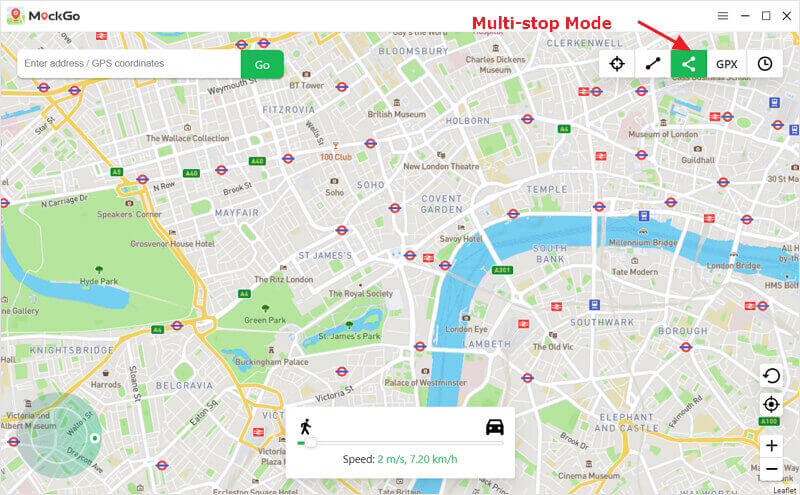
Step 2: Картадан ар кандай жерлерди тандап, ылдамдык менен катар турлардын санын коюңуз. Андан кийин саякатыңызды баштоо үчүн "Кыймылды баштоо" баскычын чыкылдатыңыз.
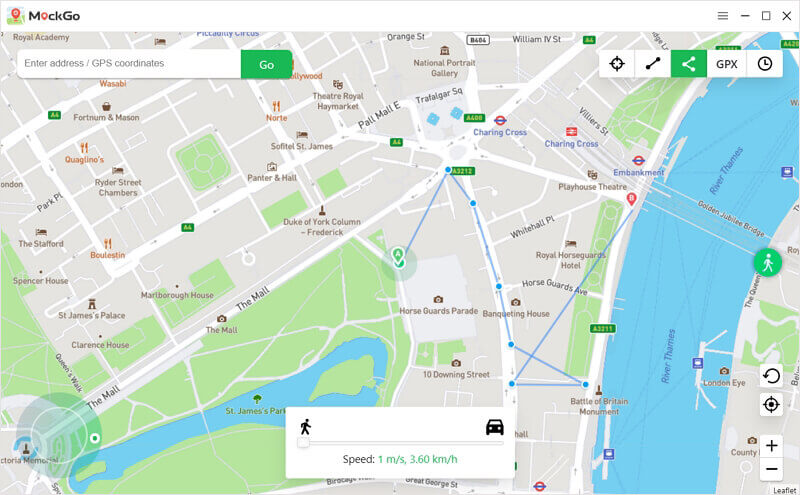
4-бөлүк. Колдонмо менен Android үчүн WhatsAppта жайгашкан жерди кантип жасалмалоо керек
Эгер сиз Android телефонун колдонуп жатсаңыз, WhatsAppта жайгашкан жерди жасалмалоонун эң жакшы жолу - GPS спуфинг колдонмосун колдонуу. Google Play дүкөнүндө көптөгөн GPS жасалма колдонмолор бар. Жакшы сын-пикирлер бар колдонмону таап, аны Android телефонуңузга орнотуп, WhatsAppта жайгашкан жериңизди жасалмалоо үчүн колдонсоңуз болот.
Step 1: Android телефонуңуздан Орнотуулар > Купуялык > Жайгашкан жерди аныктоо кызматтарына өтүп, аны күйгүзүңүз. WhatsApp сиздин GPS жайгашкан жериңизге кирүү мүмкүнчүлүгү бар экенин текшериңиз.
Step 2: Google Play дүкөнүн ачып, жасалма GPS колдонмосун жүктөп алып, орнотуңуз, мисалы, GPS эмулятору.
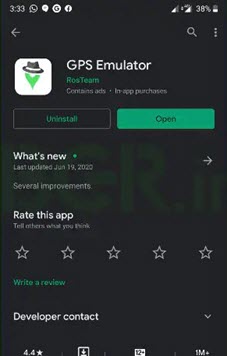
Step 3: Орнотууларга кайтып барып, "Телефон жөнүндө" тандаңыз. Телефонуңузда иштеп чыгуучу опциясын иштетүү үчүн Build номерин таап, аны жети жолу таптаңыз.
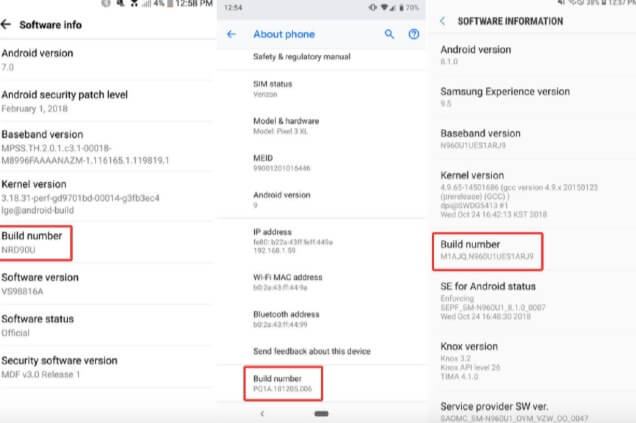
Step 4: Иштеп чыгуучунун параметрлеринен "Жалданган жерлерге уруксат берүү" опциясын иштетип, орноткон колдонмону тандаңыз.
Step 5: Эми колдонмону ачып, сиз колдоно турган жерди издеңиз. Андан кийин экрандын ылдый жагындагы жашыл баскычты чыкылдатыңыз.
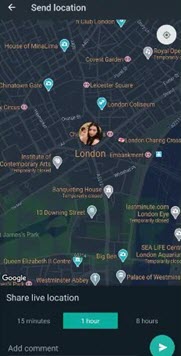
Жайгашкан жериңизди өзгөрткөндөн кийин, WhatsAppтан чатты ачып, жасалма жайгашкан жерди бөлүшө аласыз.
5-бөлүк. Жалган жайгашкан жериңизди кантип билсе болот
Эгер сиз ата-эне же жумуш берүүчү болсоңуз, WhatsAppта реалдуу убакытта жайгашкан жерди жасалмалоо жөнүндө окугандан кийин үрөйүңүз учурашы мүмкүн. Ооба, жасалма жайгашкан жерди жөнөтүү мүмкүнчүлүгү бар эле, тескерисин да жасоого болот. Кимдир бирөө сизге жасалма жандуу жайгашкан жерди жөнөткөнүн аныктоо оңой.
Болгону, жайгашкан жерге түшкөн кызыл төөнөгүчтү текшерүү керек. Аны менен бирге сиз дарек текстин таба аласыз. Түпнуска жайгашкан учурда сиз эч кандай текст дарегин таба албайсыз.
Жөнөтүүчү жайгашкан жерди өзгөрткөн же өзгөртпөгөнүн билүү ушунчалык оңой. Ошентип, кийинки жолу сиз түз жайгашкан жерди алганыңызда, эмнени издөө керектигин билесиз!
жыйынтыктоо
Эми сиз WhatsAppта жайгашкан жерди бөлүшүү боюнча толук билимге ээ болосуз деп үмүттөнөбүз. Эгер сиз Android же iPhone телефондорундагы WhatsAppта жайгашкан жериңизди көңүл ачуу үчүн же башка себептер менен бурмалоону пландап жатсаңыз, эмне кылуу керектигин билесиз!
Жөн гана бул макалада берилген ыкмаларды колдонуңуз жана кубанычтуу көз ирмемдерди тартууну унутпаңыз. Эгер сиз аны өзүңүзгө бир аз убакыт бөлүү үчүн же досторуңуз менен үй-бүлөңүздү тамашалоо үчүн колдонсоңуз жакшы болот. Эгерде сизде кандайдыр бир суроолор же тынчсыздануулар болсо, төмөндө комментарий калтыруудан тартынбаңыз.
Бул постко канчалык пайдалуу болгон?
аны баалоо үчүн жылдыз жөнүндө Click!
орточо рейтинг / 5. Добуш саны:

